Πώς να προσκαλέσετε άτομα στον διακομιστή Discord σας

Μάθετε πώς να στέλνετε προσκλήσεις στον διακομιστή Discord σας και πώς να αναπτύξετε την διαδικτυακή σας κοινότητα.
Η ημερομηνία και το ρολόι στον υπολογιστή σας κρατούν καλή ώρα, αλλά ίσως χρειαστεί να δώσετε τη σωστή ημερομηνία και ώρα για την τοποθεσία σας. Για να ορίσετε την ημερομηνία και την ώρα στον υπολογιστή σας:
Πατήστε το πλήκτρο Windows στο πληκτρολόγιό σας για να εμφανιστεί η γραμμή εργασιών εάν δεν είναι ορατή.
Το κλειδί των Windows έχει το λογότυπο των Windows πάνω του.
Κάντε δεξί κλικ στην οθόνη Ημερομηνία/Ώρα στη γραμμή εργασιών και, στη συνέχεια, επιλέξτε Προσαρμογή ημερομηνίας/ώρας από το μενού συντόμευσης.
Εμφανίζεται το πλαίσιο διαλόγου Ημερομηνία και ώρα.
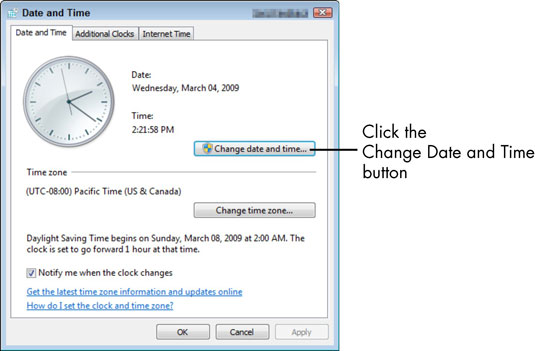
Κάντε κλικ στο κουμπί Αλλαγή ημερομηνίας και ώρας.
Εμφανίζεται το πλαίσιο διαλόγου Ρυθμίσεις ημερομηνίας και ώρας.
Εισαγάγετε μια νέα ώρα στο πεδίο Ώρα.
Μπορείτε επίσης να χρησιμοποιήσετε τα πάνω και κάτω βέλη δίπλα σε αυτό το πεδίο για να αλλάξετε την ώρα.
Εάν θέλετε, κάντε κλικ σε μια νέα ημερομηνία στην οθόνη του ημερολογίου και μετά κάντε κλικ στο OK.
Μπορείτε επίσης να αλλάξετε τη ζώνη ώρας, εάν είναι απαραίτητο.
Κάντε κλικ στο κουμπί Αλλαγή ζώνης ώρας, επιλέξτε μια άλλη επιλογή από την αναπτυσσόμενη λίστα Ζώνη ώρας και κάντε κλικ στο OK.
Εάν δεν θέλετε ο υπολογιστής σας να προσαρμόζεται για τη θερινή ώρα, κάντε κλικ στην επιλογή Αλλαγή ζώνης ώρας και κάντε κλικ στο πλαίσιο ελέγχου Αυτόματη προσαρμογή του ρολογιού για τη θερινή ώρα για να απενεργοποιήσετε αυτήν τη δυνατότητα.
Κάντε ξανά κλικ στο OK.
Κάνοντας κλικ στο OK τη δεύτερη φορά εφαρμόζονται οι νέες ρυθμίσεις και κλείνει το παράθυρο διαλόγου.
Μάθετε πώς να στέλνετε προσκλήσεις στον διακομιστή Discord σας και πώς να αναπτύξετε την διαδικτυακή σας κοινότητα.
Μάθετε πώς να μετακινείστε αποτελεσματικά σε ένα φύλλο εργασίας του Microsoft Excel χρησιμοποιώντας τον δρομέα κελιού. Αυτός ο οδηγός περιλαμβάνει συντομεύσεις και χρήσιμες πληροφορίες για τη βελτιστοποίηση της εργασίας σας στο Excel.
Μάθετε πώς να μορφοποιείτε κείμενο στα μηνύματά σας στο Discord. Ακολουθήστε τις οδηγίες μας για έντονη γραφή, πλάγια γράμματα, διαγραφή και υπογράμμιση.
Μάθετε πώς να συνδέεστε με φίλους στο Discord και να παρέχετε ειδικά προνόμια σε αυτούς, όπως ανοιχτά μηνύματα και πρόσβαση σε κοινούς διακομιστές.
Ανακαλύψτε τα εργαλεία του μενού QuarkXPress Utilities για τον ορθογραφικό έλεγχο και άλλες λειτουργίες. Ιδανικό για επαγγελματίες του design και γραφίστες.
Ανακαλύψτε πώς να χρησιμοποιήσετε την αυτόματη συμπλήρωση κελιών στο OpenOffice Calc, μια δωρεάν εναλλακτική λύση στο Microsoft Office.
Ανακαλύψτε πώς να ρυθμίσετε το διάκενο παραγράφων στο Microsoft Word με τις ρυθμίσεις διάστιχου, για να επιτύχετε τέλεια μορφοποίηση στα έγγραφά σας.
Το clip art είναι προσχεδιασμένο γενικό έργο τέχνης και η Microsoft παρέχει δωρεάν πολλά αρχεία clip art με τα προϊόντα του Office. Μπορείτε να εισαγάγετε clip art στη διάταξη διαφανειών του PowerPoint. Ο ευκολότερος τρόπος εισαγωγής clip art είναι χρησιμοποιώντας ένα από τα σύμβολα κράτησης θέσης σε μια διάταξη διαφάνειας: Εμφάνιση μιας διαφάνειας που περιέχει ένα Clip Art […]
Το χρώμα πλήρωσης — που ονομάζεται επίσης σκίαση — είναι το χρώμα ή το μοτίβο που γεμίζει το φόντο ενός ή περισσότερων κελιών φύλλου εργασίας του Excel. Η εφαρμογή σκίασης μπορεί να βοηθήσει τα μάτια του αναγνώστη να ακολουθήσουν πληροφορίες σε μια σελίδα και μπορεί να προσθέσει χρώμα και οπτικό ενδιαφέρον σε ένα φύλλο εργασίας. Σε ορισμένους τύπους υπολογιστικών φύλλων, όπως ένα μητρώο βιβλιαρίου επιταγών, […]
Στο πιο απλό επίπεδο, ο κύριος σκοπός του ACT! είναι να χρησιμεύσει ως χώρος αποθήκευσης όλων των επαφών με τις οποίες αλληλεπιδράτε σε καθημερινή βάση. Μπορείτε να προσθέσετε και να επεξεργαστείτε όλες τις επαφές σας από το παράθυρο "Λεπτομέρειες επαφών" επειδή περιέχει όλες τις πληροφορίες που σχετίζονται με μια συγκεκριμένη εγγραφή και […]





